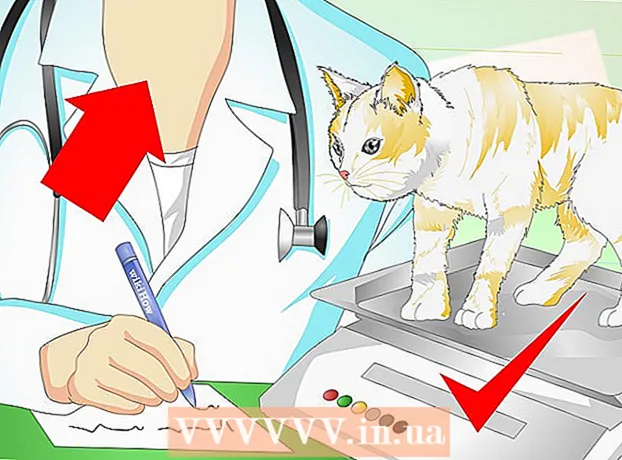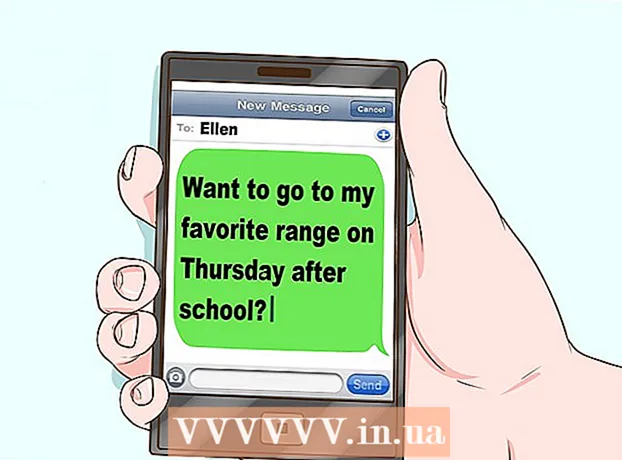Müəllif:
Bobbie Johnson
Yaradılış Tarixi:
8 Aprel 2021
YeniləMə Tarixi:
1 İyul 2024

MəZmun
Photoshop -da iki şəkli birləşdirməyin bir neçə yolu var. Bu nümunədə iki şəkli birləşdirmək üçün çox sadə və sürətli bir üsuldan istifadə edəcəyik. İki şəkil ilə işləməyin başqa yollarını öyrənmək istəyirsinizsə, İnternetdəki məqalələrə, video dərslərinə və müvafiq forumdakı yazılara baxın.
Addımlar
 1 Adobe Photoshop CS5.1 açın və yeni bir fayl yaradın. Fayl -> Yeni. İstədiyiniz qətnaməni seçin. Bu nümunədə qətnamə 800x600 -dir.
1 Adobe Photoshop CS5.1 açın və yeni bir fayl yaradın. Fayl -> Yeni. İstədiyiniz qətnaməni seçin. Bu nümunədə qətnamə 800x600 -dir.  2 Bundan sonra FILE -> Yerə gedin. Açılan bir pəncərə açılacaq. Birləşdirmək üçün fayllardan birini seçin.
2 Bundan sonra FILE -> Yerə gedin. Açılan bir pəncərə açılacaq. Birləşdirmək üçün fayllardan birini seçin.  3 Kətan üzərində faylı istədiyiniz yerə qoyun. Seçilmiş görüntünün kənarları boyunca künc və yan sürgülərdən istifadə edərək görüntünün ölçüsünü dəyişə bilərsiniz. Nəticədən razı qaldığınız zaman, şəklin üzərinə sağ vurun və Yer seçin ... Nəticədən razı deyilsinizsə, Ləğv et düyməsini vura bilərsiniz.
3 Kətan üzərində faylı istədiyiniz yerə qoyun. Seçilmiş görüntünün kənarları boyunca künc və yan sürgülərdən istifadə edərək görüntünün ölçüsünü dəyişə bilərsiniz. Nəticədən razı qaldığınız zaman, şəklin üzərinə sağ vurun və Yer seçin ... Nəticədən razı deyilsinizsə, Ləğv et düyməsini vura bilərsiniz.  4 İndi birincisi ilə birləşdirmək üçün ikinci bir şəkil əlavə edə bilərsiniz. 2. Adımı təkrarlayın. Şəklin ölçüsünü və mövqeyini tənzimləyin.
4 İndi birincisi ilə birləşdirmək üçün ikinci bir şəkil əlavə edə bilərsiniz. 2. Adımı təkrarlayın. Şəklin ölçüsünü və mövqeyini tənzimləyin.  5 Şəkil parametrlərini düzəltməyi bitirdikdən sonra sağ klikləyin və şəkli kətana qoyun. İndi hər iki şəkil eyni kətan üzərindədir.
5 Şəkil parametrlərini düzəltməyi bitirdikdən sonra sağ klikləyin və şəkli kətana qoyun. İndi hər iki şəkil eyni kətan üzərindədir.  6 Fayl -> Saxla seçimini edərək faylı qeyd edin. Saxlanan görüntünün formatı və ölçüsü seçimi ilə yeni bir pəncərə görünəcək. Gələcəkdə faylı redaktə etmək istəyirsinizsə Photoshop formatını (PSD) seçə bilərsiniz. Çox sayda mövcud format arasından seçim edə biləcəksiniz.
6 Fayl -> Saxla seçimini edərək faylı qeyd edin. Saxlanan görüntünün formatı və ölçüsü seçimi ilə yeni bir pəncərə görünəcək. Gələcəkdə faylı redaktə etmək istəyirsinizsə Photoshop formatını (PSD) seçə bilərsiniz. Çox sayda mövcud format arasından seçim edə biləcəksiniz.  7 Şəkli saxladıqdan sonra şəkil göründüyü yeri qeyd edəcək. Şəkil indi sənindir.
7 Şəkli saxladıqdan sonra şəkil göründüyü yeri qeyd edəcək. Şəkil indi sənindir.
İpuçları
- Zəhmət olmasa düzgün kətan ölçüsünü seçin, əks halda gələcəkdə bu parametrləri dəyişdirə bilməyəcəksiniz.
- Gələcəkdə görülən işləri dəyişdirə bilmək üçün: faylınızı saxlayarkən PSD formatını seçin.